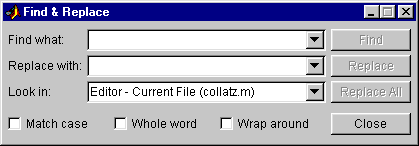| Development Environment |
  |
文字列の検索と置換
複数のファイルから、指定した文字列を検索したり、ファイル内の文字列を置換したりすることができます。
文字列の検索 ファイル内の文字列を検索するには、つぎの操作を行います。
- エディタ/デバッガツールバーの検索ボタン
 をクリックするか、または、Editメニューから、Find and Replaceを選択します。
をクリックするか、または、Editメニューから、Find and Replaceを選択します。
Find & Replace ダイアログボックスが表示されます。このダイアログボックスは、カレントディレクトリブラウザで利用できる Find & Replaceダイアログボックスと同一の機能を備えています。
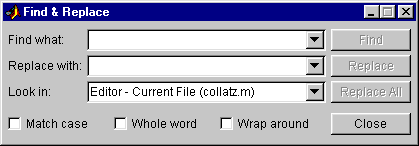
- 指定した文字列を全て検出するために、Find & Replace ダイアログボックスのフィールドを埋めていきます。
- Find what フィールドに文字列をタイプします。
- Look inリストボックスから検索対象となるファイルを選択します。
- Match case、Whole word、Wrap aroundをチェックして、検索条件を決めていきます。
- Findをクリックします。
- カレントファイルについて検索を行った場合、ファイル内で、つぎに検出された文字列は、強調表示されます。
- 検索が複数のファイル間で行われた場合、検索結果は、Find & Replace ダイアログボックスのより下の部分に、ファイルネーム、M-ファイルの行番号、文字列を含む、行の内容を伴って表示されます。
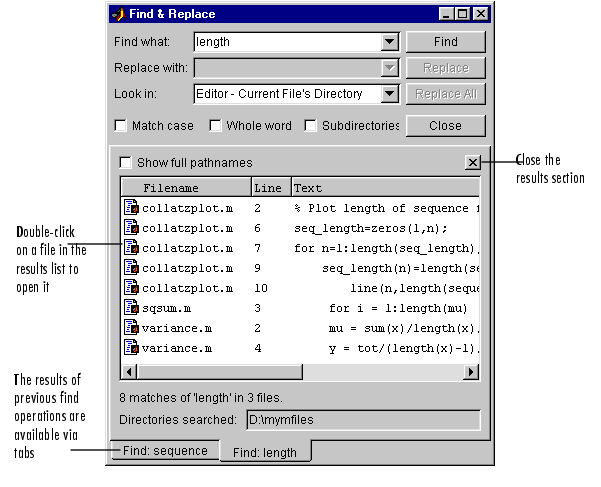
- つぎのいずれかの操作を行うことによって、いずれかのM-ファイルをオープンすることができます。
- オープンしたいM-ファイルをダブルクリックする
- オープンしたいM-ファイルを選択し、Enter、または、Returnキーを押す
-
オープンしたいM-ファイル上で右クリックし、表示されたコンテキストメニューからOpenを選択する
M-ファイルがオープンされると、Find & Replaceダイアログボックスの結果表示セクションに表示された行番号まで自動的にスクロールします。
- 他の検索を行うと、それぞれの検索結果が、結果リストの下に表示されるタブからアクセスできるようになります。このタブをクリックすることにより、検索条件及び検索結果を参照することができます。
等価な機能をもつ関数 lookforを使用すると、サーチパス上にある全てのM-ファイル内に含まれるヘルプの第1ラインから指定した文字列を検索します。
文字列の置き換え ファイル内の文字列を検索した後、カレントファイルの指定した内容を置換することが可能となります。
- ファイルがまだオープンされていない場合、ファイルをオープンします。また、この時、Find & Replaceダイアログボックスからもファイルをオープンすることができます。この点については、文字列の検索のステップ4を参照してください。ここで、ユーザが置換したい文字列を含むファイルが、エディタ上でカレントファイルとなっているかどうか確認してください。
- Find & ReplaceダイアログボックスのLook in フィールドが、文字列を置換したいファイル名をきちんと表示しているかどうか確認してください。これにより、Find & Replace ダイアログボックスのReplace ボタンが選択できるようになります。
- Replace withフィールドに、指定した文字列を置き換えるテキストをタイプします。
- そして、Replace をクリックすると、選択されたラインの文字列が置換されます。または、Replace All をクリックすると、カレントで開かれているファイルに含まれる指定した文字列の全てについて置換が実行されます。
以上の操作により、テキストの置換は完了します。
- Fileメニューから、Save を選択し、変更をセーブします。
複数のファイルで置換を行う場合には、それぞれのファイルに対し、以上の操作を繰り返し実行してください。
 | M-ファイルの中のナビゲーション | | M-ファイルのセーブ |  |




 をクリックするか、または、Editメニューから、Find and Replaceを選択します。
をクリックするか、または、Editメニューから、Find and Replaceを選択します。